Flashdisk sudah menjadi alat yang paling vital bagi beberapa orang, terutama bagi kalangan mahasiswa, pekerja kantor, siswa, dll.
Virus adalah musuh utama bagi pengguna komputer, dan alat yang menjadi media penyebarannya yang terbesar kedua setelah internet adalah flashdisk.
Maka dari itu flashdisk yang kita miliki harus kita jaga agar tidak terkena dampak penyebaran dan menjadi sarang virus.
Langsung pada pembahasan ya sob, kali ini Wahyu-IWe akan memberikan solusi agar flashdisk aman dan kebal terhadap serangan virus apapun bahkan aman dari tangan-tangan jahil lainnya.
Sesuai judul artikel kali ini USB Write Protect 2.0.0: Agar Flasdisk Kebal Terhadap Virus, dengan bantuan aplikasi mungil yang bernama USB Write Protect 2.0.0 yang hanya berukuran 65 KB serta mudah dalam penggunaan dan pastinya GRATIS.
Langsung pada pembahasan ya sob, kali ini Wahyu-IWe akan memberikan solusi agar flashdisk aman dan kebal terhadap serangan virus apapun bahkan aman dari tangan-tangan jahil lainnya.
Sesuai judul artikel kali ini USB Write Protect 2.0.0: Agar Flasdisk Kebal Terhadap Virus, dengan bantuan aplikasi mungil yang bernama USB Write Protect 2.0.0 yang hanya berukuran 65 KB serta mudah dalam penggunaan dan pastinya GRATIS.
Cara Mengisi "Tenaga Dalam" pada Flashdisk :
1. Download dulu aplikasi USB Write Protect 2.0.0 (link-nya ada pada akhir artikel ini)
2. Lalu simpan hasil dari download tadi ke flasdisk yang akan di protect
3. Jalankan aplikasinya, maka akan muncul tampilan USB Write Protect-nya
4. Aktifkan tombol "Enable" di sebelah kanan menu "USB Device Write Protection"
5. Lepaskan flasdisk dari komputer dan masukkan kembali
6. Lalu coba tambahkan file ke dalamnya, jika tidak bisa menambah file berarti sobat sudah berhasil memprotek flasdisk sobat.
7. Untuk mengembalikan seperti semula, jalankan USB Write Protect-nya yang tersimpan di flasdisk lalu pilih "Disable" di sebelah kanan menu "USB Device Write Protection"
8. Lepaskan flasdisk dan masukkan kembali
9. Flasdisk sudah normal kembali.
Selamat mencoba...
----------------------------------------
UPDATE 2015 :
Karena banyak yang bertanya cara mengembalikan flashdisk ke semula, sudah saya jelaskan pada point ke-7, tolong dibaca dengan seksama dan perhatikan gambar berikut cara men-disable USB Write Protect.
----------------------------------------
UPDATE 2015 :
Karena banyak yang bertanya cara mengembalikan flashdisk ke semula, sudah saya jelaskan pada point ke-7, tolong dibaca dengan seksama dan perhatikan gambar berikut cara men-disable USB Write Protect.
1. Bila Status USB Device Write Protect = Enable, ganti menjadi Disable
2. Bila Status USB Device Lock = Locked, ganti menjadi Unloked
3. Lepas flashdisk dari komputer dan pasang kembali
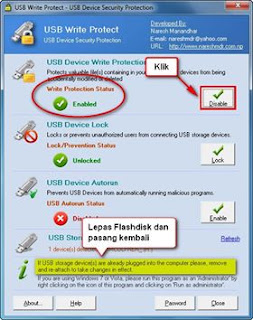 |
| Cara "Disable" |
 |
| Settingan yang benar pada flashdisk (normal) |
----------------------------------------
Download :Setup : USB Write Protect 2.0.0
atau : USB Write Protect 2.0.0
----------------------------------------
Cara Download :
Anda akan diarahkan kehalaman "adf.ly" tunggu 5 detik, lalu klik tombol "SKIP AD" atau "LEWATI" yang muncul di kanan atas halaman.


trimakasih banyak gan infonya bermanfaat sekali.
ReplyDeletejangan lupa join blog ane dan pasang Link ane iya. ane tunggu :)
@berbagi2-ilmuSiap sob, sudah ane pasang Link-nya, thanks kunjungannya...
ReplyDeleteane tunggu kunjungan berikutnya. ^_^
@Wahyu-iwe
ReplyDeletejangan lupa join di blog ane gan, ane sudah join di blog agan. trims :)
Salam Super
Mario Brosss :)
@berbagi2-ilmuSudah ane pasang juga blog agan di blog ane, bisa lihat di "Blog Sahabat"
ReplyDeletethanks kunjungannya sob...
klo yg udah write-protected dari awal tanpa pengaruh software gimana benerinya min??
ReplyDeletethank.s
@ikbal nur arifin Flashdisk yang udah ter-protect apanya yg perlu dibenerin sob?
ReplyDeleteGooodddd... tq.bro..
ReplyDeletewah ini yang saya cari,, ini kebal buat semua virus ya mas..
ReplyDelete@pc games Yups semua virus sob :)
ReplyDeleteKan abis adfly trus di terusin ke softpedia nah tombol download nya di mana gan makasih :D
ReplyDelete@Agus sony Pan ada tulisan "DOWNLOAD From Softpedia" gitu sob, disebelah kiri, itu diklik maka muncul "Softpedia Secure Download (US)" nah ni di klik lagi maka secara otomatis download-nya berjalan. Jika sampe sini downloadnya g jalan, sobat bisa pilih "Click to start it manually".
ReplyDeleteSelamat mencoba, semoga berhasil :)
kok yg ke protect gk cm flash diskku tp semua usb yang ditencepin ya gan?
ReplyDelete@Anonymous Jika ada beberapa fd (atau kartu mermory, dll) yang tertancep bersama2 mungkin iya sob (jadi buka dulu yg laennya).
ReplyDeleteTapi untuk device lainnya seperti mouse usb, printer, dll. tidak ikut ke protect sob, punya sya tetep aman.
gmana cara hpus write protect nya bro dr flash
ReplyDeletecara men disable gimana sob? punya ane gak mau disable, mohon bantuannya yah sob :) :)
ReplyDelete@Anonymous tinggal klik tombol yang berada di sebelah kanan itu soh "Enable/Disable"
ReplyDelete@muhammad chairullah 1. Jalankan aplikasi USB Write Protect-nya
ReplyDelete2. lalu jika pada Status "Enable" maka tekan tombol "Disable" pada sebelah kanan
3. jika pada Status "Locked" maka tekan tombol "Unlocked"
SEmoga berhasil...
@Anonymous Lebih jelasnya ikuti cara ini:
ReplyDelete1. Jalankan aplikasi USB Write Protect-nya
2. lalu jika pada Status "Enable" maka tekan tombol "Disable" pada sebelah kanan
3. jika pada Status "Locked" maka tekan tombol "Unlocked"
SEmoga berhasil...
Bro,kok softwarenya ga bisa dibuka ya,minta password login, gimana tuh bro, please.
ReplyDeletegak bisa dibuka gimana sob? aplikasi gak bisa dipasang/install atau tidak bisa mengembalikan flashdisk kesemula?
Deletesoalnya setelah saya cek, aplikasinya baik2 aja bisa berjalan normal.
Deletekalo anda mengaktifkan password, ingat2 kembali passwordnya... lalu masukkan password, buka flashdisk dari pc dan tancapkan lagi.
kok usb ane ga ke detect ya,padahal udah dicolokin
ReplyDeletecoba di colokin ke usb yang beda sob... atau dikomputer laen...
Deleteane udah ikutin cara diatas, tapi FD ane tetap write protect juga, mohon bantuan nya
ReplyDeletejangan lupa untuk melepasnya FD dari PC dan memasangnya kembali setelah mengganti settingan gan...
Delete